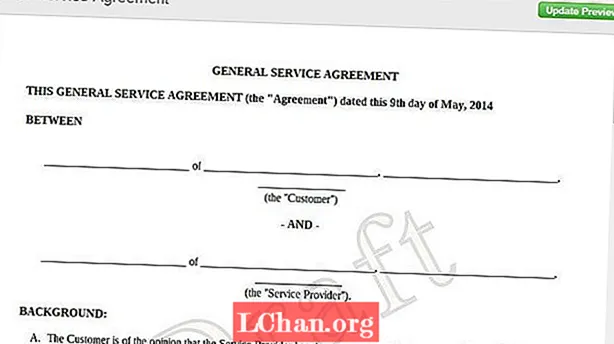NộI Dung
- Phần 1. ImageUSB là gì?
- Phần 2. ImageUSB có an toàn không?
- Phần 3. Tải ImageUSB ở đâu?
- Phần 4. Làm cách nào để sử dụng ImageUSB?
- Hình ảnh tốt nhất thay thế USB
- Từ cuối cùng
Kể từ vài năm gần đây, mọi thứ đã thay đổi rất nhiều. Giống như ổ CD / DVD bị thiếu trên tất cả các máy tính để bàn và máy tính xách tay. Vì vậy, việc sử dụng ổ USB như một phương tiện truyền thông đã trở thành một điều cần thiết. Nhưng không giống như sử dụng đĩa, nó khá khó và bạn sẽ yêu cầu một chương trình tốt để ghi bất kỳ tệp ISO nào vào ổ USB.
Mặc dù có một số chương trình có sẵn, Hình ảnhUSB là một trong số ít đó là khá phổ biến. Vì vậy, chúng ta hãy đi sâu vào hoạt động và hiệu suất của phần mềm cụ thể này.
Phần 1. ImageUSB là gì?
ImageUSB là phần mềm miễn phí. Nó cho phép bạn ghi các tệp ISO trên nhiều ổ USB. Chức năng thú vị nhất của PassMark ImageUSB là khả năng tạo các bản sao cấp bit. Đây là phần mềm cực kỳ hiệu quả và hỗ trợ ghi từng byte trên ISO.
Phần 2. ImageUSB có an toàn không?
Có, rất an toàn khi tải xuống ImageUSB. Bạn sẽ có thể truy cập tất cả các tính năng của nó, được trình bày trên giao diện chính của chương trình. Chương trình cũng sẽ hướng dẫn bạn quá trình tạo ổ USB.
Phần 3. Tải ImageUSB ở đâu?
Bạn có thể truy cập bất kỳ liên kết nào sau đây để tải xuống ImageUSB.
- https://www.filehorse.com/download-imageusb/
- https://download.cnet.com/ImageUSB/3000-2192_4-75338329.html
- https://imageusb.en.softonic.com/
- https://www.techspot.com/downloads/7113-imageusb.html
Phần 4. Làm cách nào để sử dụng ImageUSB?
Việc cài đặt và vận hành ImageUSB rất đơn giản. Trong phần trước của bài viết này, chúng tôi đã liệt kê một vài liên kết. Tải xuống ImageUSB Zip từ bất kỳ liên kết nào trong số đó.
Sau khi tải xuống, giải nén các tệp từ Zip và bắt đầu sử dụng chương trình. Chương trình sẽ cho bạn biết cách tiếp tục sau đó, nhưng bạn cũng có thể sử dụng hướng dẫn sau mà chúng tôi đã cung cấp.
Bước 1: Nhấp vào tệp imageusb.exe.
Bước 2: Giao diện chương trình sẽ hiển thị trên màn hình. Kết nối ổ USB với máy tính.
Bước 3: Sau khi chương trình phát hiện ổ USB, chọn ổ USB. Nếu nó không được chương trình phát hiện ngay lập tức, hãy nhấp vào 'Làm mới ổ đĩa'.
Bước 4: Bây giờ, hãy nhấp vào bong bóng bên cạnh ‘Ghi hình ảnh vào ổ USB’.
Bước 5: Sau đó, nhấp vào ‘Browse’ và chọn tệp ISO mà bạn muốn ghi.
Bước 6: Cuối cùng, nhấp vào nút “Viết” bên dưới.

Tiến trình sẽ hiển thị trên giao diện chương trình.
Có một điều bạn cần nhớ, do tính chất của chương trình này, bạn phải đảm bảo rằng bạn đang sử dụng ổ USB có kích thước tương tự với tệp tin ISO. Bởi vì nếu bạn đang sử dụng ổ USB 8 GB cho 2 GB ISO, thì 6 GB còn lại sẽ bị lãng phí. Nhưng nếu bạn không gặp vấn đề với điều đó, thì hãy tiếp tục.
Hình ảnh tốt nhất thay thế USB
Có một điều mà chúng tôi đã khẳng định rằng ImageUSB là một phần mềm tốt. Nó có kích thước nhỏ và dễ dàng có sẵn.
Phần trước của bài viết này cũng đã cho chúng ta biết rằng hoạt động của nó cũng rất đơn giản. Nhưng nhà phát triển của chương trình này cũng cảnh báo người dùng rằng đây là một chương trình thử nghiệm và nó có thể không hoạt động với tất cả các tệp ISO.
Vì vậy, nếu bạn đang gặp phải bất kỳ sự cố nào khi làm việc với chương trình này hoặc đơn giản là nó không hoạt động với bạn, thì chúng tôi có một tùy chọn thay thế cho nó. Chương trình thay thế này tốt hơn ImageUSB và nó hoạt động với tất cả các loại tệp ISO. Ngoài ra, nó hoàn toàn không phải là một chương trình thử nghiệm.
Chúng tôi đang đề cập đến PassFab cho ISO. Nó là một trong những chương trình hàng đầu để chuyển đổi các tập tin ISO thành USB. PassFab cho ISO rất dễ sử dụng, nhưng bạn có thể xem quy trình hoạt động của nó bên dưới.
Bước 1: Tải xuống PassFab cho ISO trên máy tính và hoàn tất cài đặt.
Bước 2: Sau đó, chạy chương trình. Giao diện chính của chương trình sẽ hiển thị trên màn hình, chọn tải ISO hệ thống hoặc tùy chọn nhập ISO cục bộ.

Bước 3: Bây giờ, bạn phải kết nối ổ USB với máy tính và nhấp vào ‘USB’ và “Burn” để tiếp tục. Chương trình sẽ nhắc rằng ổ USB đã kết nối sẽ bị xóa. Nhấp vào 'Tiếp tục' và tiếp tục.

Bước 4: Chỉ cần đợi trong giây lát cho đến khi quá trình kết thúc.

Bước 5: Quá trình ghi đĩa sẽ được bắt đầu ngay lập tức.

Đây là một hoạt động đơn giản. PassFab cho ISO yêu cầu cài đặt không giống như ImageUSB, nhưng nó đảm bảo rằng bạn sẽ có thể chuyển đổi thành công ISO sang USB.
Từ cuối cùng
Do đó, ImageUSB là tốt, nhưng nếu bạn nhìn vào một số thông báo cảnh báo nhất định mà công ty chuyển đến, bạn sẽ thấy rằng không có gì đảm bảo rằng ImageUSB sẽ hoạt động. Nó được cho là một chương trình thử nghiệm. Vì vậy, nó khá nhiều nói rằng bạn có thể gặp khó khăn trong khi sử dụng nó. Vì vậy, sẽ tốt hơn nếu bạn sử dụng PassFab cho ISO. Nó cũng là một chương trình tuyệt vời, nhưng nó đảm bảo thành công. Hiện tại cũng không có ImageUSB Mac.